Как да смените езика на интерфейса на XP прозорци - как да промените езика на Windows XP 64-битова - софтуер
Ако вашата операционна система е Windows 7 Ultimate, можете да промените езика на интерфейса в езиковата настройка на менюто, специално за тази версия се предвижда това самата възможност за Microsoft. Не допълнителен софтуер не е необходимо за това.
Ако компютърът ви работи с Windows XP Professional, изтеглете многоезичен потребителски интерфейс (MUI) опаковката. Това е официалният пакет, за да промените езика на интерфейса, издаден от Microsoft. Инсталирайте пакета и изберете езика, който се нуждаят.
там е език ова панел, за да превключите на клавиатурната подредба, както и на специално определено клавишна комбинация. Понякога, по неизвестни причини от лентата на задачите в долната част на екрана изчезва иконата език бар. Нека се опитаме да го намерим и да се върне на мястото.
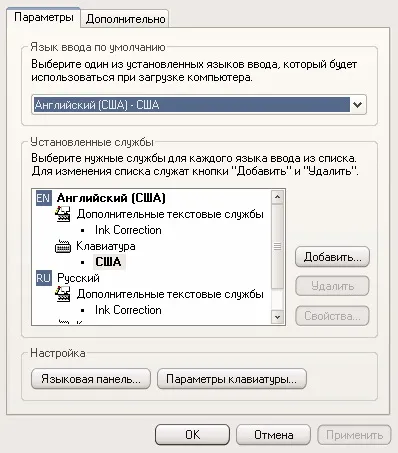
Основният език, вход в Windows е избран от потребителя при инсталиране на операционната система или да се активира автоматично, когато изберете страната на работа на персонален компютър.

За смяна на езика на въвеждане, докато въвеждате в прозореца, документ или всеки приложение, натиснете клавишната комбинация «Alt + Shift» на клавиатурата. клавишна комбинация «Ctrl + Shift» може да бъде избран чрез промяна на настройките на езика настройка за превключване на компютъра.
Промяна на клавиатурната подредба, можете да също, като кликнете върху иконата на езика (обикновено «RU» или «EN») в лентата на задачите на Windows и изберете списъка, който се появява, въведете желаният език.
Ако желаният език на въвеждане не е в основния списък с езици, е необходимо да се добави. За да направите това, отворете менюто "Старт", а в линия "Търсене програми и файлове" на въведете текста на заявката "език".
В списъка с резултати от търсенето в блока "Control Panel", щракнете веднъж с левия бутон на мишката върху линията "Промяна на клавиатури или на други методи за въвеждане." Отворете прозореца Preferences "Регионални и езикови опции" с активирано в раздела "Клавиатури и езици".
Натиснете бутона "Промяна на клавиатури ..." веднъж с левия бутон на мишката. Отваряне на настройките "Езици Текстови услуги и въвеждане на" диалоговия прозорец. Активирайте раздела "Общи", което показва конфигурацията на език за въвеждане по подразбиране, както и списък на използваните езици на персонален компютър.
В блока "инсталираните услуги", кликнете върху "Добавяне ..." и в списъка, който се появява, изберете един или няколко езика за въвеждане, които искате да добавите. За да направите това, поставете отметка в квадратчето до нужния език, като кликнете върху една линия с името си, веднъж с левия бутон на мишката и след това върху "OK".
В блок "Default вход език" изберете постоянен език от списъка.
За да промените клавишни комбинации, използвани, за да влезете, за да промените езика, активирайте раздела "Превключване на клавиатури" и блок "Горещи клавиши за въвеждане на езици" изберете линия "превключите входния език" и да натиснете бутона по-долу "Промяна на пряк път ...". В диалоговия прозорец изберете правилната комбинация за вход, за да промените езика и клавиатурната подредба, и след това щракнете върху "OK".
За да активирате използването на горещи клавиши, включително отделен език от списъка на влизане, щракнете веднъж с левия бутон на мишката върху линията "Enable NNN" (където NNN - името на езика на въвеждане от списъка с инсталирани) и след това върху "Промяна на пряк път ...".
В поп-отметка в квадратчето "Да се използва клавишната комбинация" линия, изберете желания ключа от диалоговия прозорец списък, и след това кликнете върху «OK».